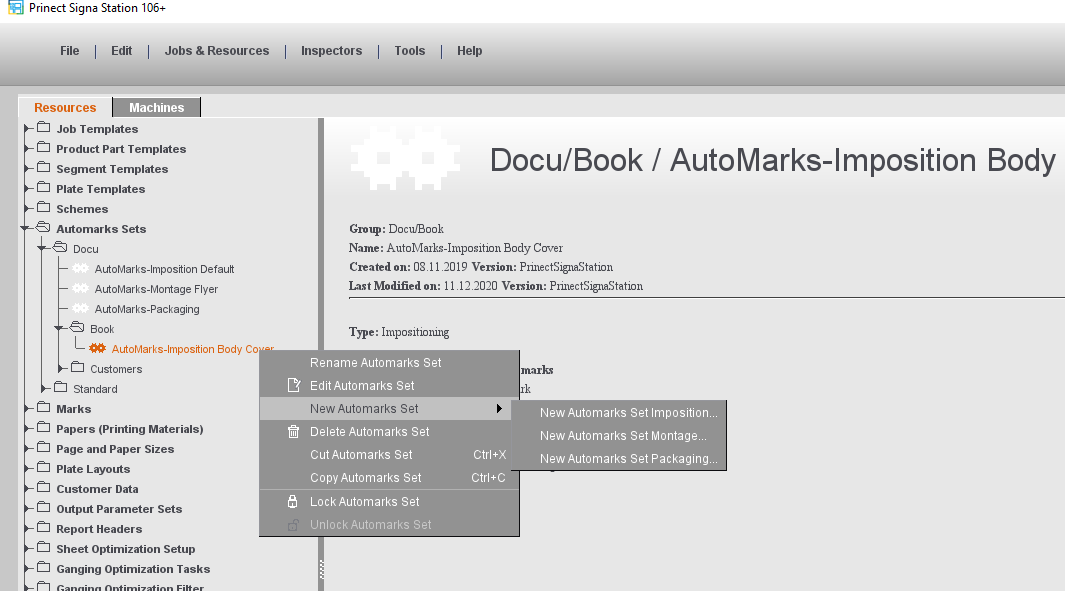
Edición de sets de marcas automáticas
Básicamente se pueden crear y editar sets de marcas automáticas en diferentes lugares del Prinect Signa Station:
•En los recursos, con el “Editor de sets de marcas automáticas”.
•Directamente en el pedido, en el paso de trabajo “Marcas”. Las modificaciones se pueden volver a guardar directamente en los recursos, o bien se pueden guardar con otro nombre creando así un nuevo set de marcas automáticas.
•En el editor de originales de partes de pedido, cuando se crean o editan originales de partes de pedido. Aquí también se pueden volver a guardar las modificaciones en los recursos, al igual que en el pedido.
Cuando se crean sets de marcas automáticas en los recursos usted tiene un buena vista general de la estructura de los recursos y puede definir rápidamente varios sets diferentes. Por el contrario, la edición en el pedido o en el original de partes del pedido ofrece la ventaja de poder verificar inmediatamente de manera visual los efectos de las modificaciones que se hagan. En la vista gráfica usted puede ver inmediatamente si el tipo de marca, posicionamiento, modificación de escala, etc., cumplen con sus deseos.
Un posible modo de proceder podría ser:
1.Primero crear en los recursos todos los sets de marcas automáticas necesarios.
2.A continuación realizar un control visual en un pedido, para ver si los ajustes son los deseados.
3.En caso necesario realizar modificaciones y volver a guardarlas en los recursos.
Edición en el Editor de sets de marcas automáticas
Abra el “Editor de sets de marcas automáticas” haciendo en los recursos clic en un set de marcas automáticas y en le menú de contexto eligiendo “Editar set de marcas automáticas” o “Nuevo set de marcas automáticas” (sets de marcas automáticas en el directorio “Estándar” no se pueden editar).
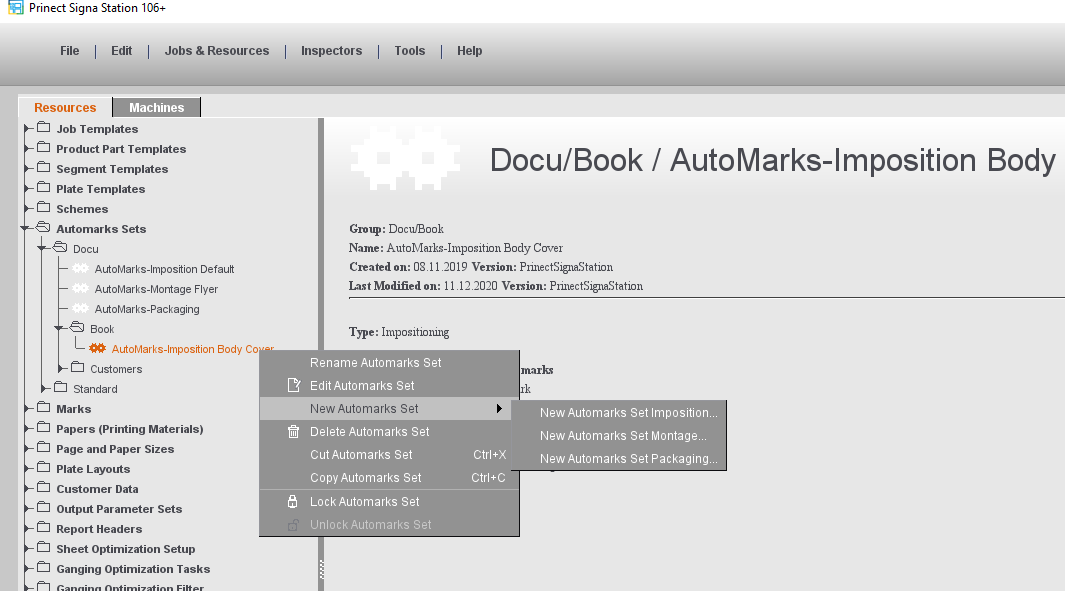
Con este editor usted puede crear en los recursos diversas configuraciones para los elementos de control de impresión que se posicionan automáticamente.
Actualmente se dispone de sets de marcas automáticas -para marcas referidas a pliegos de plegado y a páginas- en las siguientes modalidades:
•Set de marcas automáticas Imposición (vea Set de marcas automáticas Imposición (posibilida-des de ajuste en el editor))
•Set de marcas automáticas Embalaje (vea Sets de marcas automáticas Embalaje)
•Set de marcas automáticas Montaje
Además se cuenta con sets de marcas automáticas para marcas referidas a pliegos de impresión, de manera independiente al modo de trabajo (vea Sets de marcas automáticas Pliego de impresión).
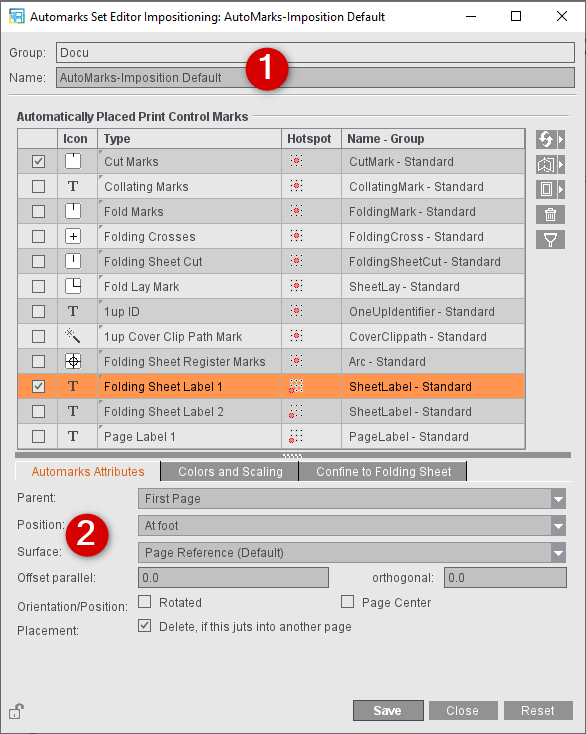
En la parte superior puede ver el grupo de recursos y puede editar la denominación del set de marcas automáticas (1). Las posibilidades de ajuste en el editor (2) corresponden a las del trabajo en el paso de trabajo “Marcas”: vea Set de marcas automáticas Imposición (posibilida-des de ajuste en el editor).
La ventaja principal al trabajar en el “Editor de sets de marcas automáticas” es que en todo momento usted puede regresar todas las modificaciones al último estado no guardado, y que todas las modificaciones se activan solo después de hacer clic en “Guardar”.
|
|
Intercambiar una marca por otra marca de los recursos |
|
|
Añadir otra signatura de pliego de plegado en el set de marcas automáticas elegido |
|
|
Añadir otra signatura de página en el set de marcas automáticas elegido |
|
Nota: A diferencia de las otras marcas, a las marcas automáticas se puede añadir una cantidad cualquiera de signaturas de pliego de plegado y signaturas de página. |
|
|
|
Eliminar de la tabla una marca de signatura |
|
|
Con la función de filtro se limita la representación de la tabla a las marcas que están activadas en el set de marcas automáticas. Si desea activar más marcas debe desactivar la función de filtro haciendo clic otra vez en el botón. De esta manera se muestran todas las marcas activadas, incluso cuando ellas no sean utilizadas actualmente en el pedido. |
Todos los sets de marcas automáticas integrados en el pedido también se pueden editar directamente en el pedido. Ventaja: En la vista gráfica puede ver inmediatamente cuáles son los efectos de sus ajustes, ya que cada cambio se adopta inmediatamente para este pedido. Durante este control no se modifican los recursos. Las modificaciones se adoptan en los recursos solamente cuando usted hace clic en el botón Guardar (1) y confirma la consulta.
Las posibilidades de ajuste en el pedido corresponden a aquellas del “Editor de sets de marcas automáticas”: vea Set de marcas automáticas Imposición (posibilida-des de ajuste en el editor).
En la parte superior de la tabla usted ve los sets de marcas automáticas integrados en el pedido (2); en la parte inferior de la tabla se ven los elementos de control de la impresión -posicionados automáticamente- del set arriba seleccionado (3). La tabla superior se muestra solo cuando en el pedido se han integrado varios sets de marcas automáticas. Si se utiliza solo un set de marcas automáticas, en el campo de texto de la parte superior se muestra la denominación de este set de marcas automáticas (4).
Si en el pedido hay varios sets de marcas automáticas, ellos serán examinados uno tras otro. Si se encuentra un dato para una marca, se utilizará este ajuste. Si en el primer set de marcas automáticas no se encuentra ningún dato para una marca, se utilizará el dato del siguiente set de marcas automáticas de la lista, etc.
En la columna “Pliego de plegado” de la tabla “Elementos de control de la impresión posicionados automáticamente” puede ver en qué pliego de plegado está posicionada una marca en el pedido considerando los ajustes actuales (5).

Vista general de las funciones de los botones
|
|
Reemplazar el set de marcas automáticas seleccionado en el pedido actual por otro set de marcas automáticas de los recursos |
|
|
Añadir otro set de marcas automáticas de los recursos |
|
|
Guardar en los recursos el set de marcas automáticas del pedido Si guarda solo el set de marcas automáticas seleccionado podrá seleccionar en el diálogo “Guardar set de marcas automáticas como recurso” si desea sobreescribir el set existente o si desea guardar -como recurso adicional- la versión modificada otorgándole otro nombre. Si en la consulta selecciona “Guardar todos los sets de marcas automáticas” se sobreescriben los recursos existentes. No obstante usted recibirá una consulta de seguridad para cada recurso modificado preguntándole si realmente se debe sobreescribir. |
|
Tabla “Set de marcas automáticas” |
|
|
|
Eliminar de la lista el set de marcas automáticas seleccionado |
|
|
El set de marcas automáticas seleccionado en la tabla se puede desplazar con los botones con flecha una posición hacia arriba o hacia abajo, o hasta el final o al comienzo de la lista. Como la lista se examina consecutivamente según su orden, esto influye en la marca que se va a utilizar. |
|
|
Activando la función de filtro se muestran en la tabla solo los sets de marcas automáticas de los cuáles en el pedido actual se ha utilizado por lo menos una marca. |
|
Tabla “Elementos de control de la impresión posicionados automáticamente” |
|
|
|
Intercambiar una marca por otra marca de los recursos |
|
|
Añadir otra signatura de pliego de plegado en el set de marcas automáticas elegido |
|
|
Añadir otra signatura de página en el set de marcas automáticas elegido |
|
Nota: A diferencia de las otras marcas, a las marcas automáticas se puede añadir una cantidad cualquiera de signaturas de pliego de plegado y signaturas de página. |
|
|
|
Eliminar de la tabla una marca de signatura |
|
|
Activando esta función se coloca un recuadro de color magenta a las marcas seleccionadas en la vista gráfica, para poder identificarlas más fácilmente. Con un nuevo clic en el botón se desactiva otra vez la marcación. |
|
|
Con la función de filtro se limita la representación de la tabla a las marcas que están activadas en el set de marcas automáticas. Si desea activar más marcas debe desactivar la función de filtro haciendo clic otra vez en el botón. De esta manera se muestran todas las marcas activadas, incluso cuando ellas no sean utilizadas actualmente en el pedido. |
|
|
Usted puede activar esta representación si desea ver solo las marcas automáticas utilizadas en el pedido actual, de manera independiente al set de marcas automáticas en el que estén activadas. La tabla de arriba desaparece; se mostrará solo la tabla “Elementos de control de la impresión posicionados automáticamente” con todas las marcas utilizadas en el pedido. En la columna “Set de marcas automáticas” ve usted el set de marcas automáticas del pedido del cuál se utiliza la marca. |
|
Pestañeta “Restricción a pliego de plegado” |
|
|
|
La regla ajustada se adoptada en todas las marcas del set de marcas automáticas, no importando si la marca está activada o no. Mientras esté activada la sincronización, toda modificación se aplicará automáticamente en todas las marcas. |
|
|
Haciendo clic en el botón se elimina la sincronización de la restricción a pliego de plegado. Solo en la marca seleccionada actualmente en la tabla se conserva la restricción; en todas las demás marcas del set ella se elimina. |
|
Nota: El botón “Sincronizar/Eliminar sincronización” tiene efecto solo en la regla respectiva, y no en otras restricciones a pliego de plegado posibles de otro tipo que puedan existir. |
|